Bạn có thể đã quen với Ứng dụng quản lý thời gian trực tuyến ToDoist để sắp xếp và cải thiện năng suất của mình. Nhưng bạn có biết rằng có một phiên bản ToDoist dành cho máy tính để bàn dành cho cả PC Mac và Windows không?
Trước khi cài đặt ứng dụng trên PC để bàn, bạn nên biết rằng có một số ưu và nhược điểm khi sử dụng phiên bản này.
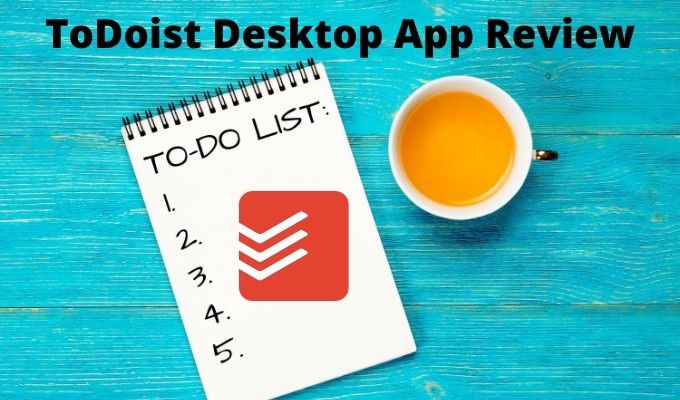
Trong bài viết này, chúng ta sẽ xem xét tất cả các tính năng mà bạn sẽ tìm thấy trong phiên bản ToDoist dành cho máy tính để bàn, một số vấn đề bạn có thể gặp phải và cách thực hiện sử dụng tốt nhất phiên bản này.
Sử dụng ứng dụng ToDoist Desktop
Để bắt đầu, bạn có thể tải xuống và cài đặt ToDoist cho Mac hoặc PC Windows của mình từ Trang tải xuống ToDoist.
Khi bạn khởi chạy nó lần đầu tiên, nếu bạn chưa có tài khoản, bạn sẽ cần tạo một tài khoản. Bạn có thể đăng ký bằng bất kỳ địa chỉ email nào hoặc đăng nhập bằng tài khoản Google, Facebook hoặc Apple của mình.
Trang chính đầu tiên xuất hiện trông có vẻ đơn giản nhưng ẩn chứa rất nhiều tính năng hữu ích. dưới trang chính này.
Điều đầu tiên bạn có thể nhận thấy là trang chính trên ứng dụng dành cho máy tính để bàn trông hoàn toàn giống với phiên bản trực tuyến.
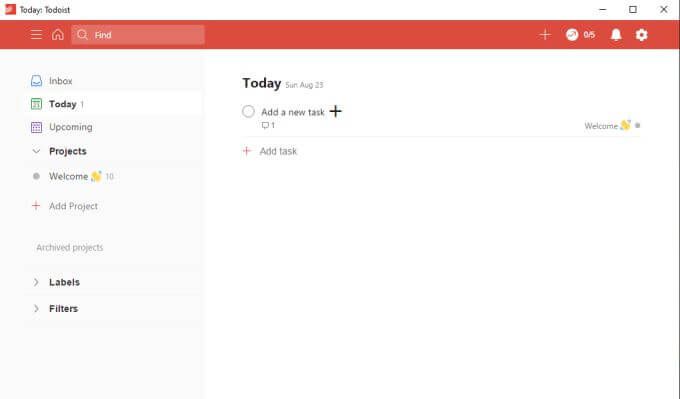
Không chỉ trông giống hệt nhau mà mọi thứ cũng hoạt động theo cùng một cách. Hệ thống menu ở bên trái cho phép bạn xem các nhiệm vụ cho ngày hôm nay, các nhiệm vụ sắp tới chưa đến hạn và một khu vực mà bạn có thể tạo và sắp xếp tất cả các dự án và nhiệm vụ của mình.
Để tạo một nhiệm vụ mới, chỉ cần chọn biểu tượng + bên cạnh Thêm nhiệm vụ mớivà nhập mô tả của nhiệm vụ. Nhấn Enterkhi bạn hoàn tất hoặc chọn Lưu.
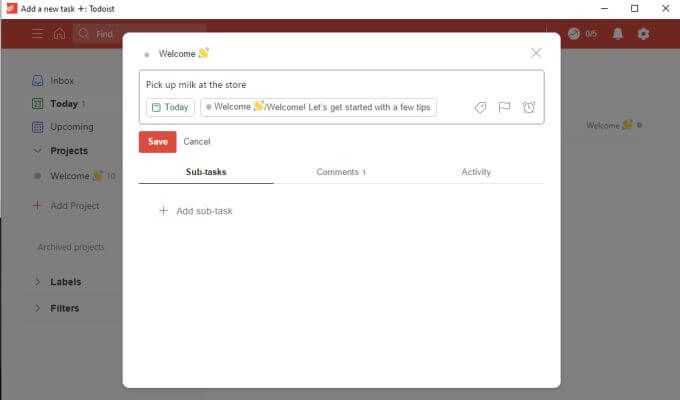
Đây là cách đơn giản nhất để tạo tác vụ. Các tác vụ được đặt mặc định cho Hộp thư đến nếu bạn không gán nó cho một dự án. Chúng cũng sẽ mặc định đến hạn vào hôm nay nếu bạn không lên lịch cho chúng.
Nếu bạn muốn nâng cao hơn một chút với lập lịch tác vụ của mình, có rất nhiều tùy chọn được ẩn bên trong cửa sổ tạo tác vụ.
Tạo công việc trong ứng dụng TheToDoist Desktop
Nếu bạn muốn đặt ngày thực tế cho nhiệm vụ, hãy chọn nút Lịch biểubên dưới tên nhiệm vụ. Điều này cho phép bạn sử dụng lựa chọn lịch chuẩn để chọn ngày và giờ khi bạn muốn hoàn thành nhiệm vụ.
Bạn cũng có thể sử dụng cùng một loại nhận dạng ngôn ngữ tự nhiên có sẵn trên ứng dụng web ToDoist. Điều này có nghĩa là trong trường ở trên cùng, bạn có thể nhập nội dung như “ngày mai lúc 4 giờ chiều”. ToDoist sẽ nhận ra ý bạn và chỉ định ngày giờ chính xác trên lịch.
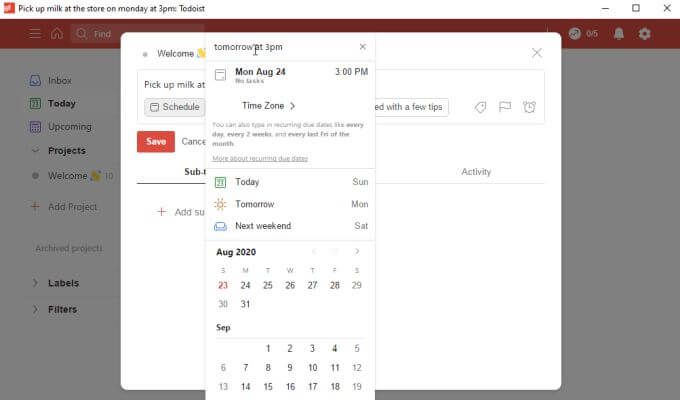
Nếu bạn chọn biểu tượng lá cờ, bạn có thể áp dụng mức độ ưu tiên cho nhiệm vụ. Sau đó, nó sẽ xuất hiện trong danh sách nhiệm vụ của bạn trên trang chính với màu ưu tiên liên quan.
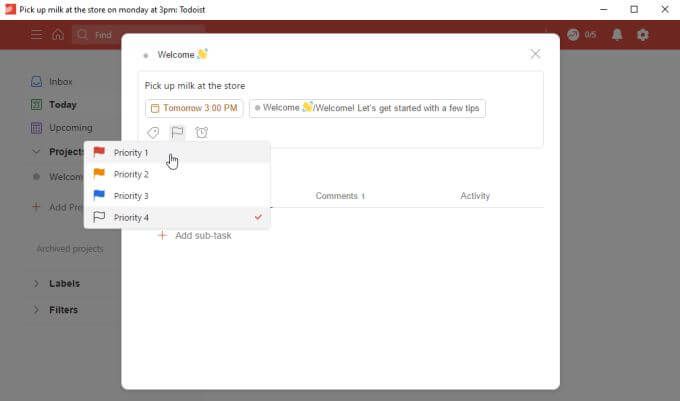
Một trong những tính năng hữu ích nhất mà bạn có thể sử dụng khi tạo nhiệm vụ là lập kế hoạch chi tiết cho chúng bằng cách thêm các nhiệm vụ phụ.
Trong các phiên bản trước của ToDoist, điều này không còn là gì nữa hơn một danh sách các mục cơ bản mà không có bất kỳ chi tiết bổ sung nào. Trong phiên bản mới nhất của cả ứng dụng dành cho máy tính để bàn và ứng dụng trực tuyến, các công việc phụ này có tất cả các tính năng giống như các công việc thông thường, bao gồm lập lịch, cờ và thậm chí là các công việc phụ bổ sung của riêng chúng.
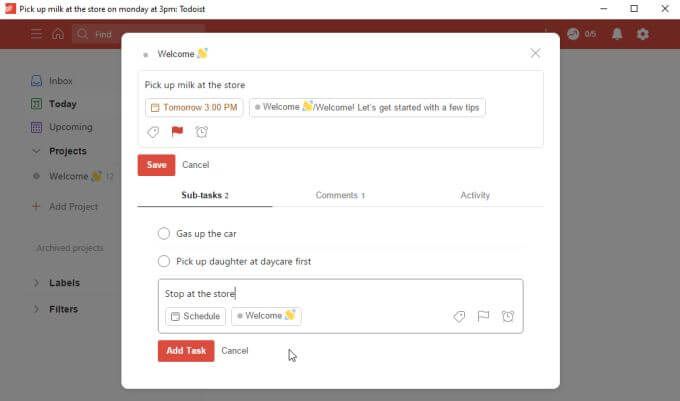
Điều này có nghĩa là mà bạn có thể đảm bảo rằng mình sẽ không quên những chi tiết vụn vặt trong các dự án lớn hơn mà bạn đang thực hiện.
Rất tiếc, có hai tính năng quan trọng mà bạn không thể sử dụng ở đây với phiên bản miễn phí.
Mặc dù có thể hiểu rằng một tính năng như nhãn có thể chỉ đi kèm với phiên bản cao cấp, nhưng việc không bao gồm lời nhắc trong phiên bản miễn phí đang bị hạn chế nghiêm trọng. Đặc biệt là khi xem xét rằng các phiên bản miễn phí của hầu hết các ứng dụng khác, chẳng hạn như Microsoft To Do, bao gồm lời nhắc như một tính năng tác vụ cơ bản.
Tính năng trang chính của ứng dụng ToDoist Desktop
Sau khi bạn bắt đầu thêm nhiệm vụ, bạn sẽ thấy các nhiệm vụ chính bằng biểu tượng mũi tên, bạn có thể nhấn để mở rộng và xem các nhiệm vụ phụ.
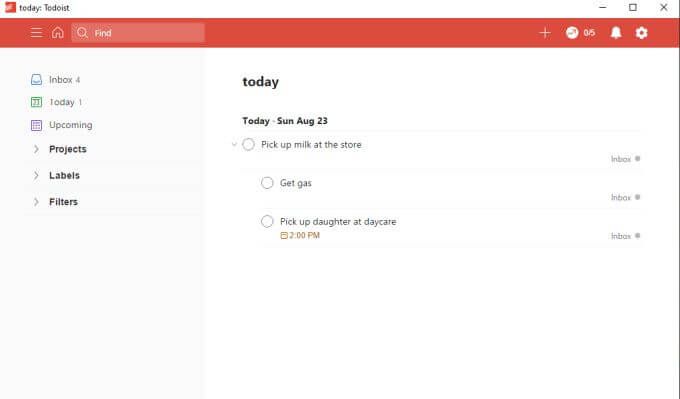
Chọn Hộp thư đếntừ ngăn điều hướng bên trái để xem bất kỳ nhiệm vụ chưa được giao nào bạn đã thêm. Đây là nơi tốt để lưu trữ các công việc cho đến khi bạn biết chính xác cách bạn muốn sắp xếp chúng.
Chọn Hôm nayđể xem các công việc phải thực hiện hôm nay. Đây có thể là nơi bạn sẽ dành phần lớn thời gian trong ngày để giải quyết các công việc cấp bách nhất của mình.
Chọn Sắp tớiđể xem tất cả các nhiệm vụ sắp tới chưa đến hạn khá chưa. Bạn có thể nhấn vào mũi tên xuống bên cạnh tháng để di chuyển xa hơn về phía trước hoặc phía trước trong lịch để xem các công việc sẽ đến hạn sau này.
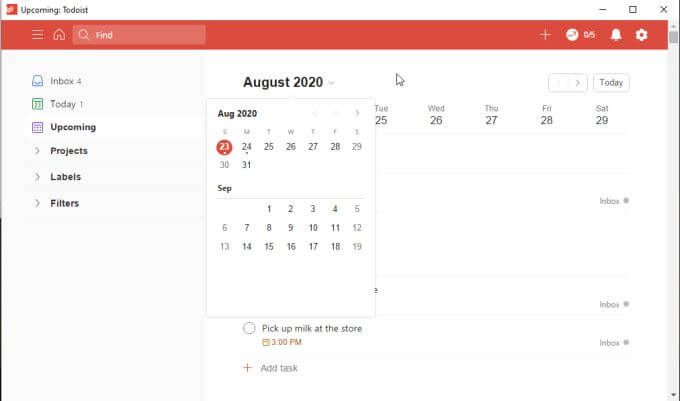
Nói đến Hộp thư đến, bạn có thể nhanh chóng thêm nhiệm vụ vào đó bất kỳ lúc nào bằng cách chọn biểu tượng +ở trên cùng bên phải của cửa sổ ToDoist chính.
Thao tác này sẽ mở ra cửa sổ Thêm Nhanh Nhiệm vụ, nơi bạn có thể nhập mô tả nhiệm vụ, thiết lập một ngày, và thêm một mức độ ưu tiên. Khi bạn chọn Thêm nhiệm vụ, nó sẽ chuyển thẳng đến Hộp thư đến để bạn có thể sắp xếp nó sau này vào dự án thích hợp.
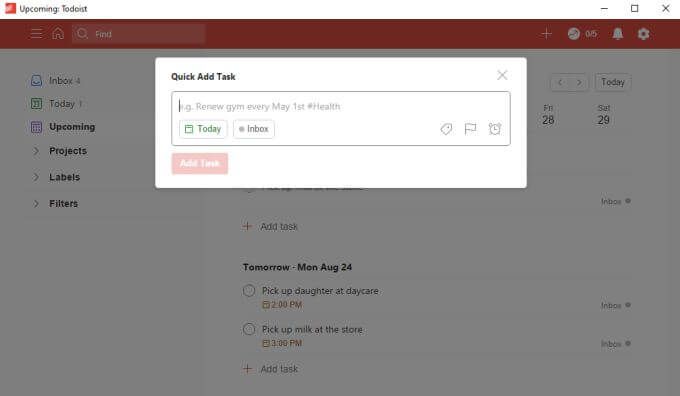
ToDoist Desktop App: Thêm và tổ chức dự án
Một cách mà ToDoist vượt trội hơn các ứng dụng việc cần làm khác là cách tổ chức dự án dễ dàng. Điều này không khác gì trong phiên bản ToDoist dành cho máy tính để bàn.
Nếu bạn chọn Thêm dự ántừ menu điều hướng bên trái, bạn sẽ thấy cửa sổ Thêm dự án xuất hiện. Nhập tên của dự án, thêm màu sẽ giúp bạn dễ dàng nhận biết dự án và chọn thêm vào danh sách yêu thích của bạn nếu bạn muốn.
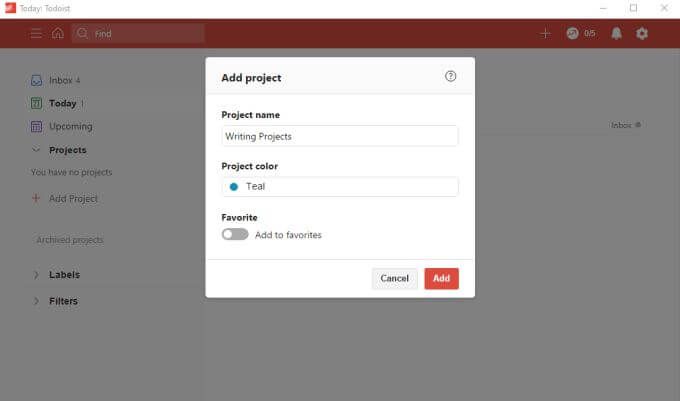
Chọn Thêmđể kết thúc.
Nếu bạn muốn tạo một dự án con, chỉ cần nhấp chuột phải vào dự án bạn vừa tạo và chọn Thêm dự án bên dưới.
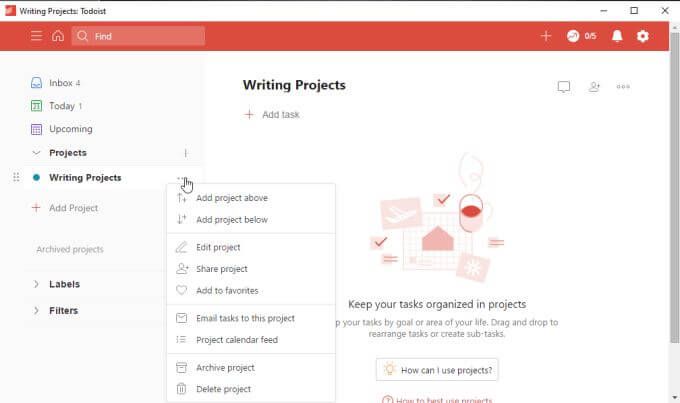
Điều này đặt dự án mới ngay bên dưới dự án đó, với phần thụt lề để bạn có thể biết rằng đó là một dự án phụ trong dự án chính.
Bạn có thể thực sự sử dụng cách tiếp cận tương tự với các nhiệm vụ và nhiệm vụ phụ (như một phương pháp thay thế để thêm các nhiệm vụ phụ). Chỉ cần nhấp chuột phải vào một nhiệm vụ và chọn Thêm nhiệm vụ bên dưới.
Khi bạn đã sẵn sàng sắp xếp các nhiệm vụ của mình thành các dự án, hãy chuyển đến Hộp thư đến, nhấp chuột phải vào nhiệm vụ và chọn Chuyển tới dự án.
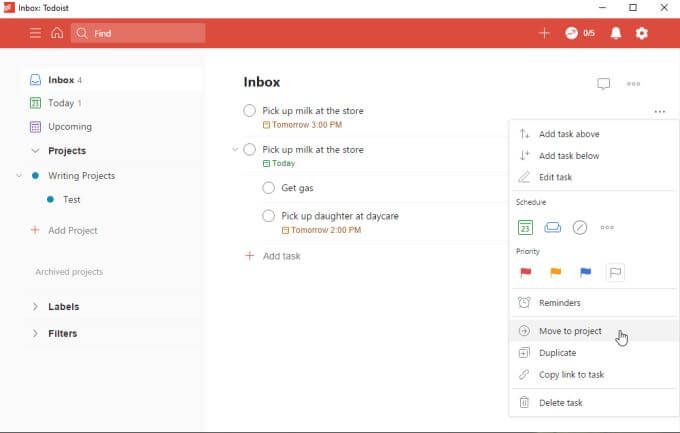
Đây là một cách nhanh chóng và dễ dàng để sắp xếp nhanh chóng tất cả các tác vụ bạn đã đưa vào Hộp thư đến của mình.
Các quan sát khác về ToDoist Desktop
Bạn sẽ thấy rằng khi cập nhật ứng dụng ToDoist dành cho máy tính để bàn, những thay đổi đó có hiệu lực gần như ngay lập tức trên phiên bản web của ứng dụng.
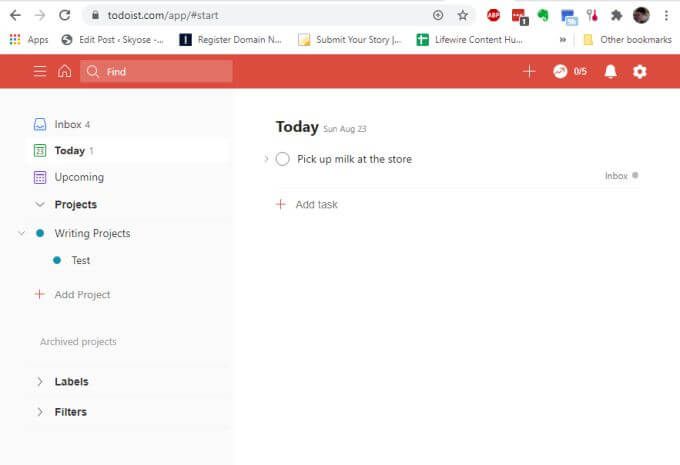
Điều này cũng đúng với bất kỳ nơi bạn đã cài đặt ứng dụng ToDoist, chẳng hạn như trên điện thoại di động của bạn hoặc trong tiện ích bổ sung của trình duyệt (tất cả đều có sẵn từ cùng một trang tải xuống).
Một điều thú vị mà chúng tôi đã quan sát được khi thử nghiệm Ứng dụng ToDoist dành cho máy tính để bàn vẫn có những trục trặc nhỏ trong suốt.
Ví dụ: nếu bạn chọn biểu tượng thông báo ở phía trên bên phải của trang (biểu tượng chuông), bạn có thể nhận thấy rằng menu thả xuống vẫn bị khóa. ed tại chỗ. Việc nhấp lại vào biểu tượng thông báo sẽ không đóng và không có biểu tượng đóng để đóng menu thả xuống.
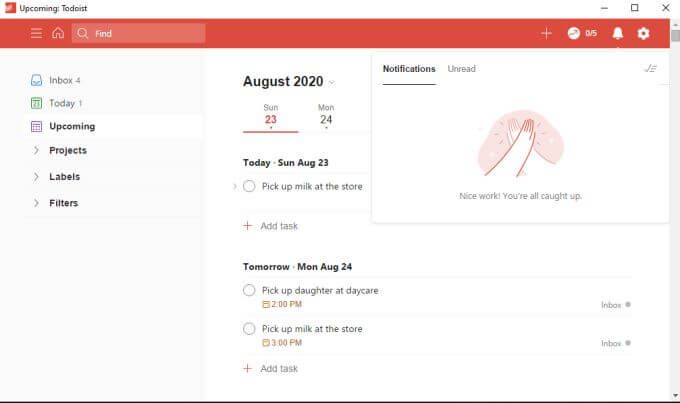
Nhấp vào bất kỳ nơi nào khác trong ứng dụng dành cho máy tính để bàn cũng không đóng menu thả xuống. Cách duy nhất để khắc phục sự cố này là đóng ứng dụng dành cho máy tính để bàn và mở lại.
Đôi khi, bạn sẽ nhận thấy điều này xảy ra với các menu thả xuống khác, chẳng hạn như menu Cài đặt.
Vì bạn có thể không cần sử dụng những thứ này thường xuyên nên đây có thể chỉ là một chút phiền toái nhỏ, nhưng đó là điều mà những người theo dõi ToDoist có lẽ nên khắc phục.
Kết luận chung
Ứng dụng ToDoist trên máy tính rất hữu ích nếu bạn không muốn sử dụng hết các cửa sổ trình duyệt với công việc quản lý thời gian của mình. Giữ ứng dụng ở bên cạnh và theo dõi các công việc của bạn khi bạn đang làm việc trực tuyến.
Mặt khác, ứng dụng dành cho máy tính để bàn có vẻ như là một sự suy nghĩ sau đó. Nó dường như không phản hồi nhanh như phiên bản web và việc tìm ra lỗi trong phiên bản phần mềm sản xuất không cho người ta cảm giác rằng các nhà phát triển ToDoist đang làm rất tốt việc duy trì các dịch vụ ứng dụng ngoại tuyến của họ.